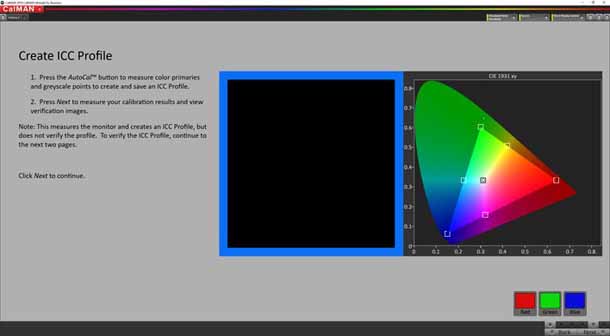Многие люди, похоже, думают, что когда их экран компьютера нечёткий или не в фокусе, значит пришло время купить новый монитор. Обычно это не так. Со временем, с добавлением аппаратного или программного обеспечения, монитор компьютера становится несогласованным. Калибровка монитора – это простая вещь, которая позволит устранить большинство проблем на экране компьютера. Когда цвет кажется выключенным на экране компьютера, это обычно происходит из-за цветового профиля. Чтобы монитор отображал оптимальные цветовые настройки, он должен работать в высоком цветовом или 32-битном режиме.
Калибровка монитора включает изменение цветового профиля в меню «Графические свойства». Вы можете быстро получить доступ к этому меню, щёлкнув правой кнопкой мыши на своём рабочем столе.
Некоторые компьютерные мониторы, например, созданные Gateway, оснащены устройством автоматической калибровки на своих мониторах. Чтобы получить доступ к этой функции, откройте программу и выберите мастер. Мастер предложит вам выбрать яркость, контраст, фокус, разрешение и позицию, которые вам нравятся.
Минутные настройки на мониторе компьютера можно выполнить с помощью элементов управления контрастностью и яркостью, которые обычно находятся на передней панели монитора, в нижней части экрана. Обратитесь к руководству, если вы не можете найти элементы управления, поскольку они зависят от модели. Перед выполнением этой функции калибровки монитора обязательно закройте шторы или жалюзи, чтобы предотвратить блики от солнечного света.
Если на вашем компьютере установлен Adobe® Photoshop®, вы можете выполнить полную калибровку монитора с помощью Adobe® Gamma. Чтобы получить доступ к Adobe® Gamma, нажмите на меню «Пуск» и выберите «Настройки». Откройте панель управления и выберите «Adobe Gamma». Следуйте подсказкам для калибровки монитора.
Те, кто разбирается в компьютерах, могут выполнять калибровку монитора с использованием профиля ICC. Чтобы создать профиль ICC, вам необходимо приобрести пакет профилирования. Пакет обычно содержит измерительный инструмент, контрольную цель и программу. Программное обеспечение будет отображать цветные патчи, которые вы можете распечатать и измерить.
— Регулярная проверка качества ссылок по более чем 100 показателям и ежедневный пересчет показателей качества проекта.
— Все известные форматы ссылок: арендные ссылки, вечные ссылки, публикации (упоминания, мнения, отзывы, статьи, пресс-релизы).
— SeoHammer покажет, где рост или падение, а также запросы, на которые нужно обратить внимание.
SeoHammer еще предоставляет технологию Буст, она ускоряет продвижение в десятки раз, а первые результаты появляются уже в течение первых 7 дней. Зарегистрироваться и Начать продвижение
Мониторинг калибровочных услуг доступен для людей, которым не удобно вносить коррективы в монитор самостоятельно. Эти услуги намного дешевле, чем покупка нового монитора, и помогут продлить срок службы вашего монитора.
 Компьютеры и Интернет
Компьютеры и Интернет